Usando el Query Loop Block en WordPress - OSTraining
Publicado: 2022-08-24En WordPress 5.8, lanzaron una nueva función llamada Query Loop Block. Si no lo has visto, ¡definitivamente vale la pena echarle un vistazo! ¡Puede leer esta publicación de blog o ver el video en la parte inferior!
Entonces, Query Loop Block básicamente va a escribir un pequeño bucle de PHP para ti, sin que tengas que escribir ningún código. Ahora bien, esto es similar al último bloque de publicación, pero es mucho más poderoso y puede hacer mucho más, así que profundicemos y echemos un vistazo. Para las capturas de pantalla, tenemos un sitio de demostración de WordPress con información para que la usemos.
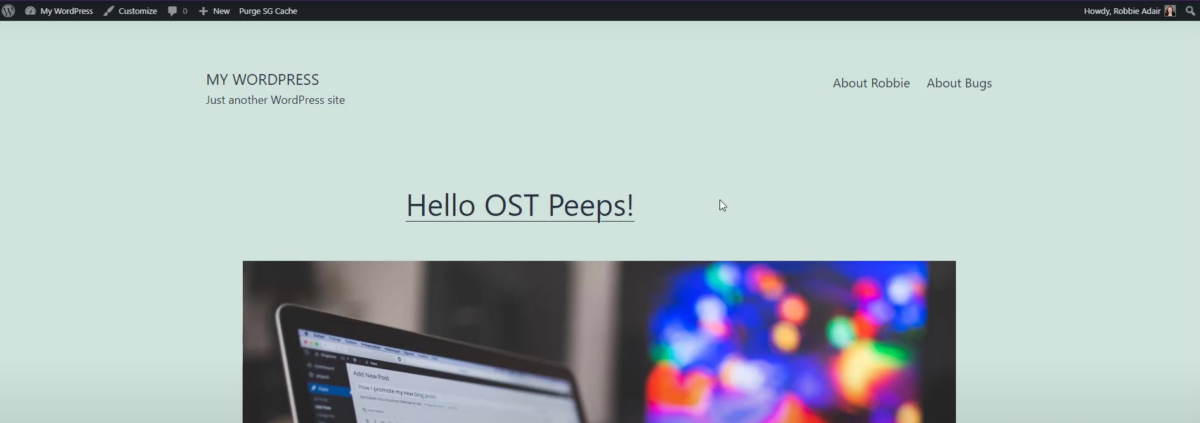
En la página de inicio tenemos los artículos del blog, por lo que nuestras publicaciones están aquí en la página de inicio. Quiero señalar que esta muy superior es una publicación fija, y explicaré por qué es importante más adelante. Luego tenemos dos páginas configuradas, una es sobre uno de nuestros autores, "Robbie", y la otra es sobre "Bugs", nuestro otro autor.
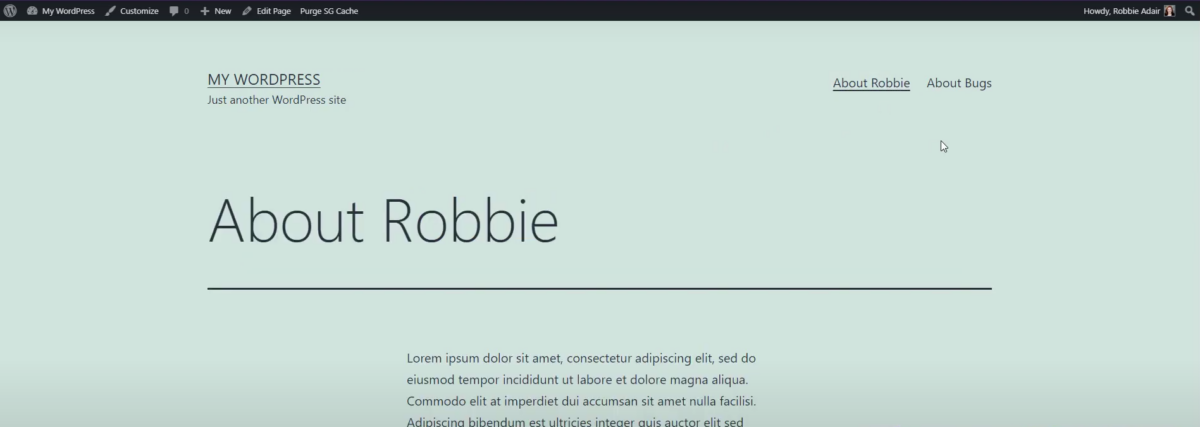
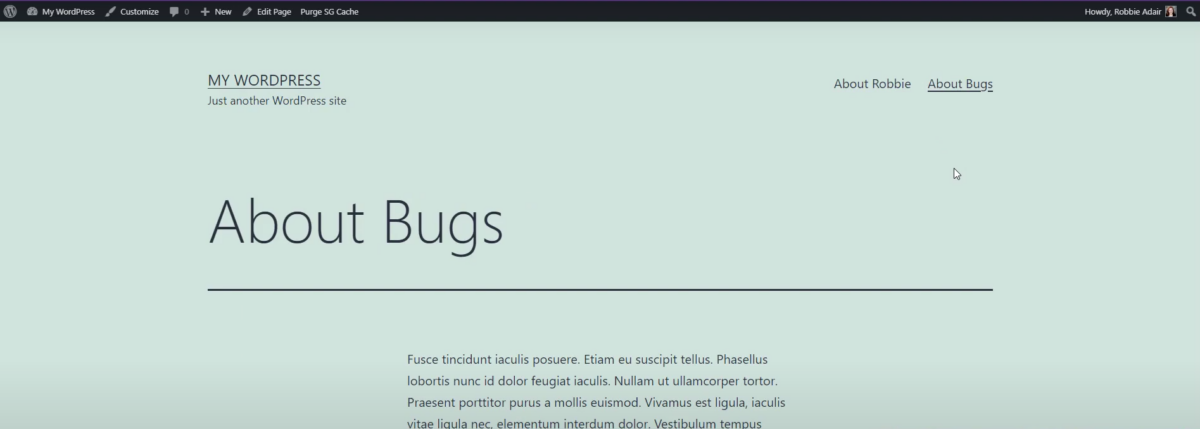
Así que tenemos dos autores para estas publicaciones de blog. Lo que queremos hacer en estas páginas es mostrar todos los blogs que ha escrito el autor. ¡Podemos hacer eso con Query Loop Block!
En la parte trasera de WordPress, quiero señalar una vez más que ya hay publicaciones, y están escritas por Bugs Bunny o Robbie Adair.
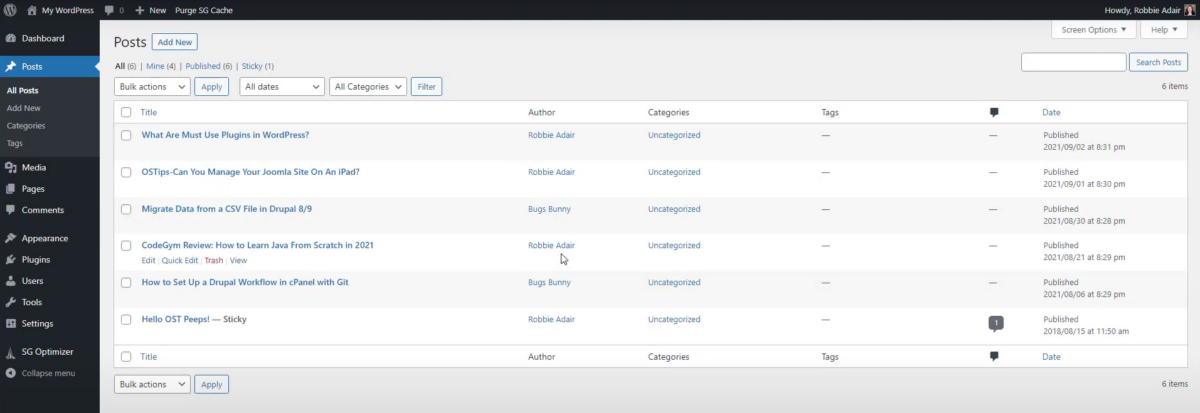
Verá en el backend, que también hay una publicación fija escrita por "Robbie Adair".
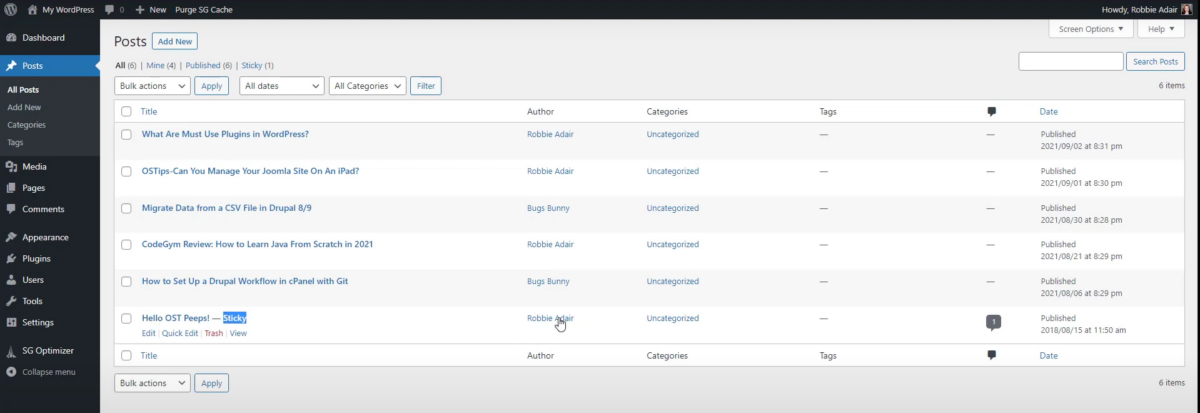
Luego, cuando buscamos en Páginas, tenemos dos páginas. Así que tenemos nuestras dos páginas "Acerca de los errores" y "Acerca de Robbie".
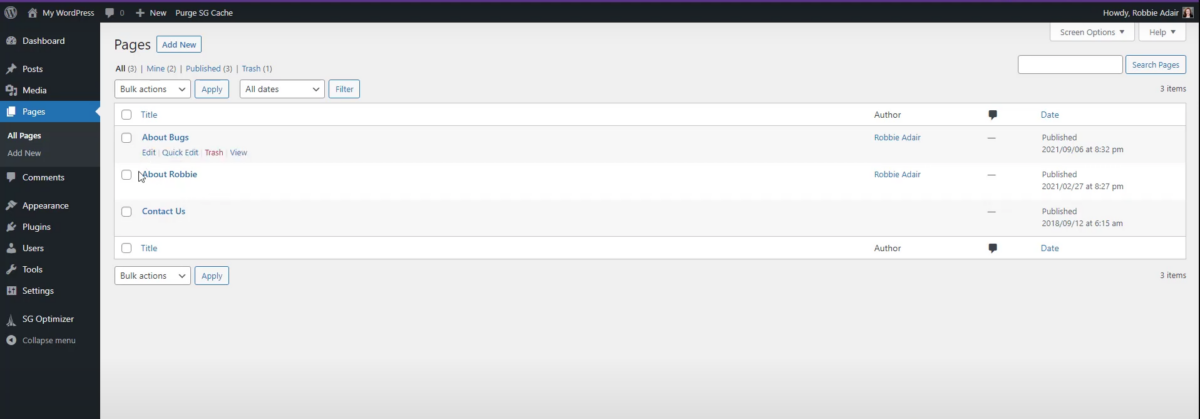
Vamos a comenzar con la página "Acerca de Robbie". Cuando abrimos la página, quiero ir al final de este contenido y agregar un nuevo bloque. Así que voy a agregar que quiero un nuevo bloque y voy a comenzar a escribir "consulta" en la búsqueda de bloques, para el bucle de consulta y localizará el Bloque de bucle de consulta por mí.
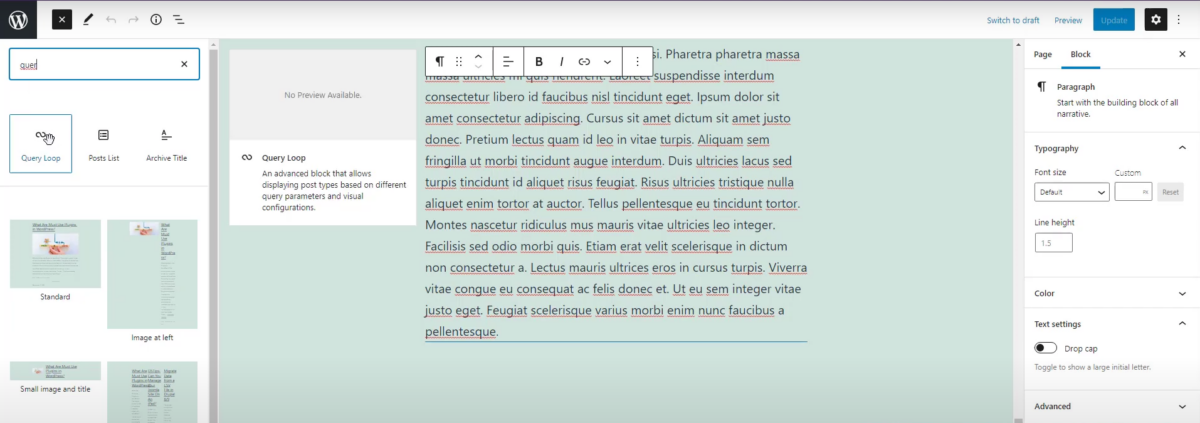
Verá que hay algunos patrones a continuación, pero solo voy a colocar el bloque Query Loop en la parte inferior de mi artículo.
Ahora podemos seleccionar el bloque, y queremos que esté en una vista de carrusel, lo que significa que van a ser artículos singulares, y queremos tenerlo en una cuadrícula donde estén en columnas. Incluso podríamos empezar en blanco, si sabes el diseño que quieres.
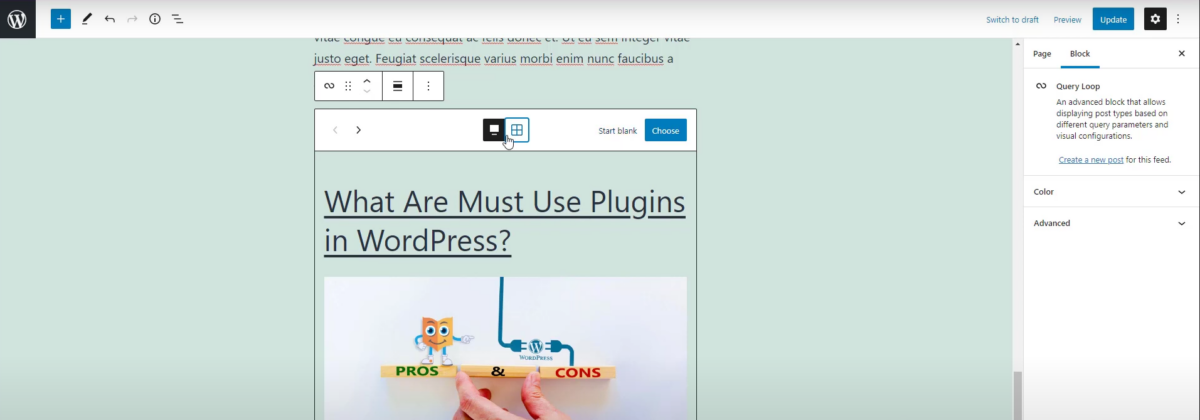
Vamos a comenzar con el carrusel, así que podemos sumergirnos. Voy a elegir el bloque y verán que lo que tengo ahora es un título, una imagen, el extracto o el primer párrafo. , un enlace para leer más, la fecha y una pequeña línea de separación.
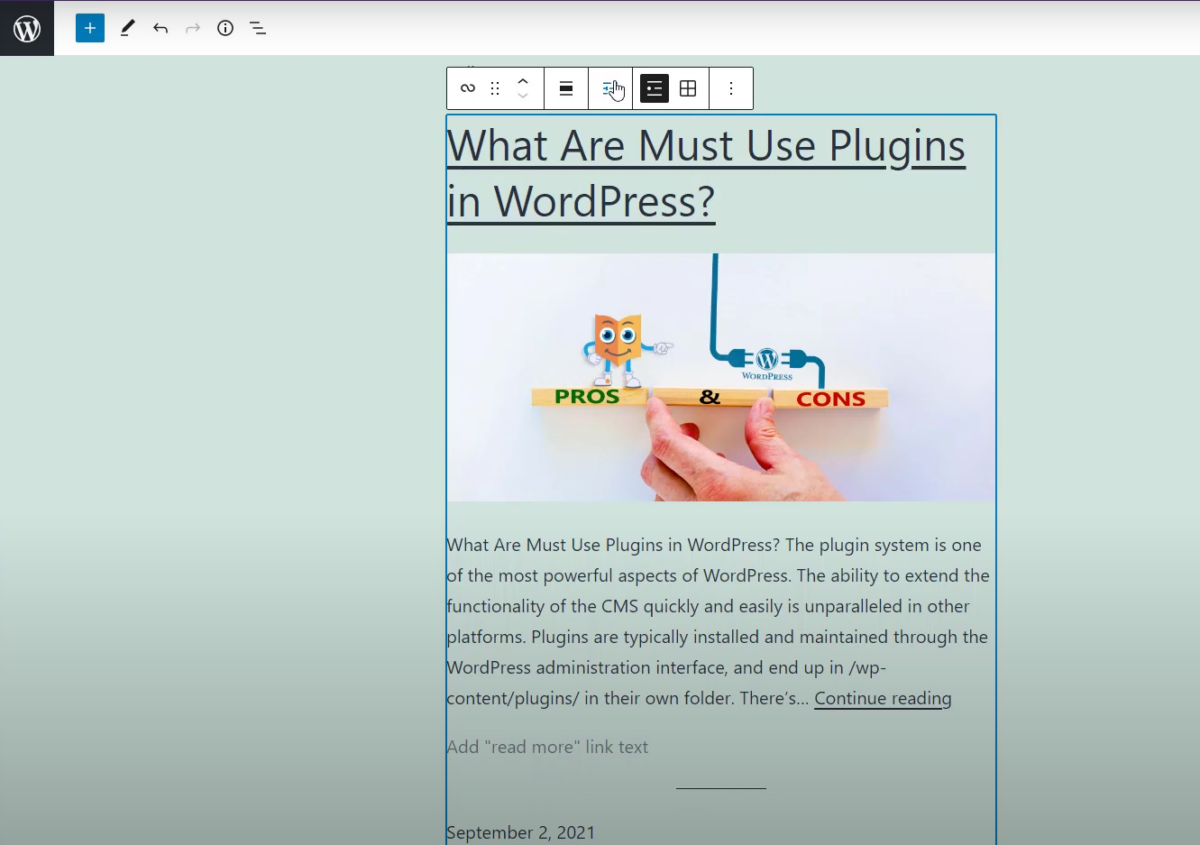
En primer lugar, tengo más blogs que este, por lo que verá que puede cambiar la cantidad de elementos que muestra y compensarlos, así como también puede establecer un número máximo. Voy a seguir adelante y subir esto a seis por ahora, para que puedan ver que está sacando todos esos blogs que tenemos.
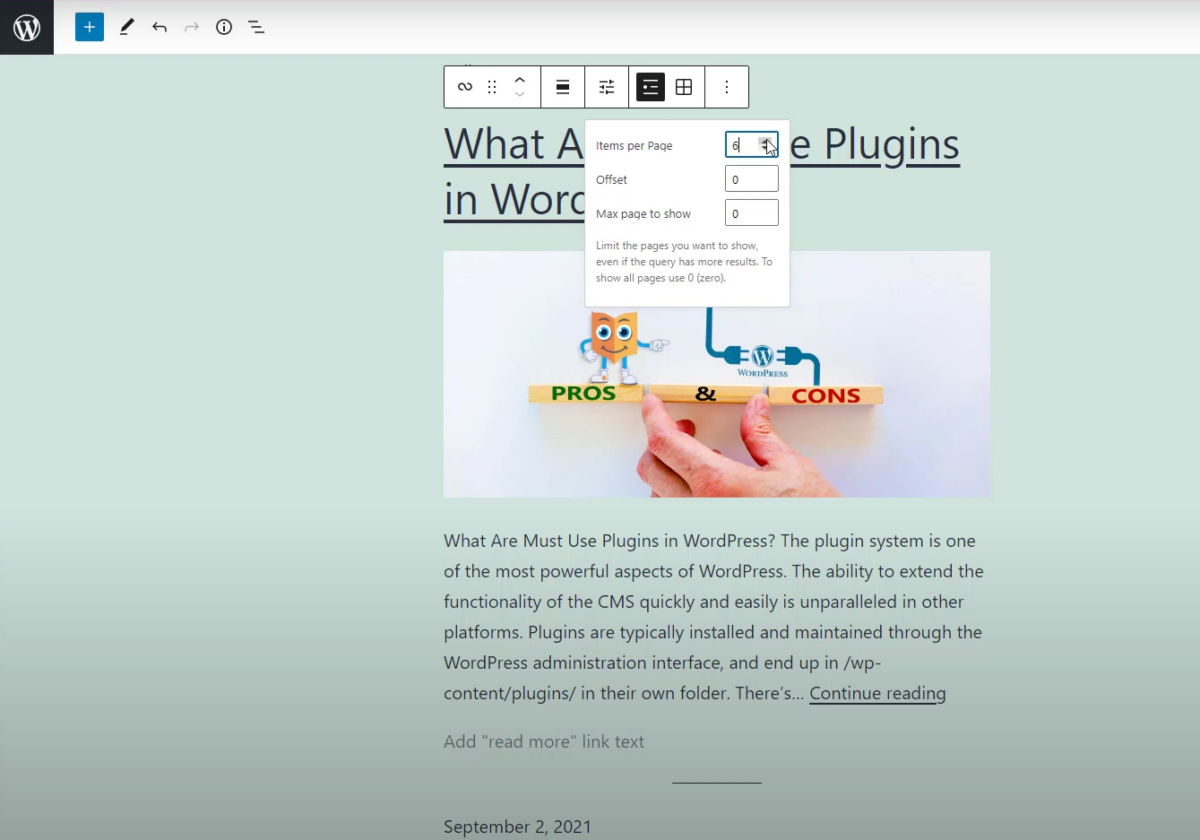
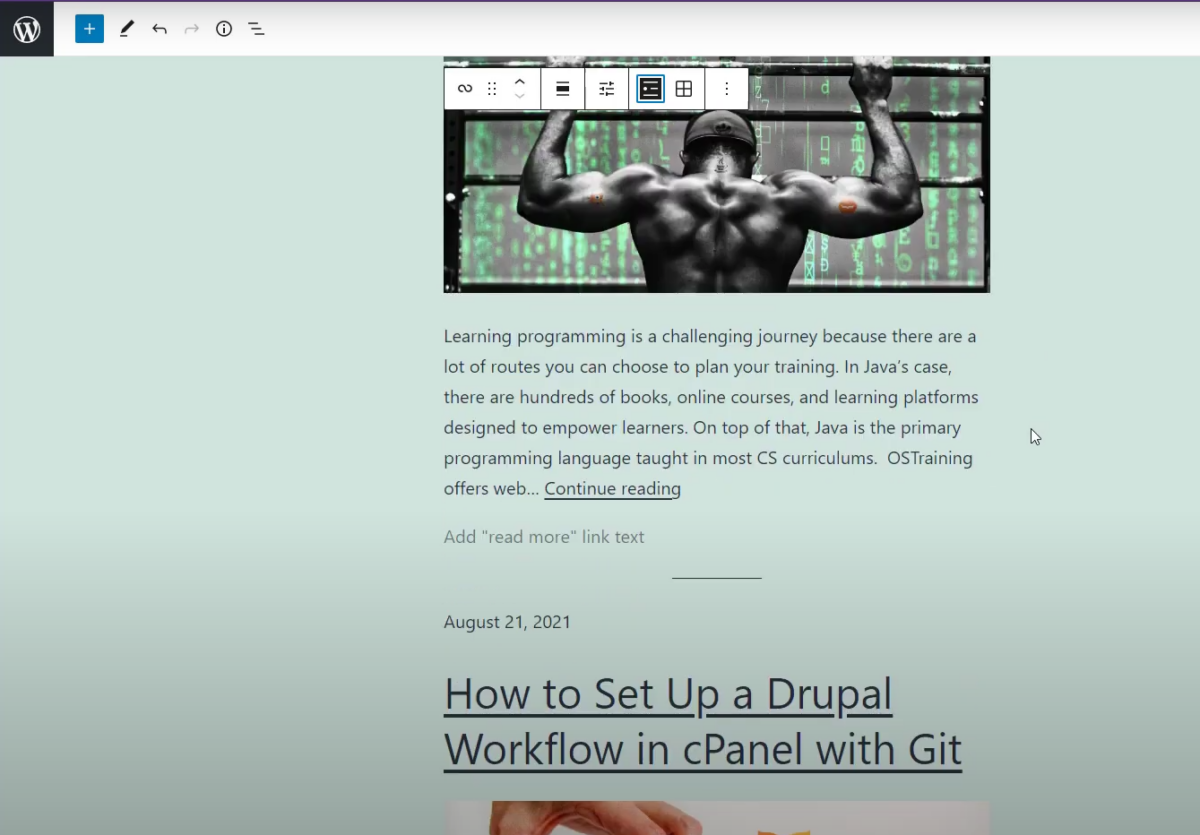
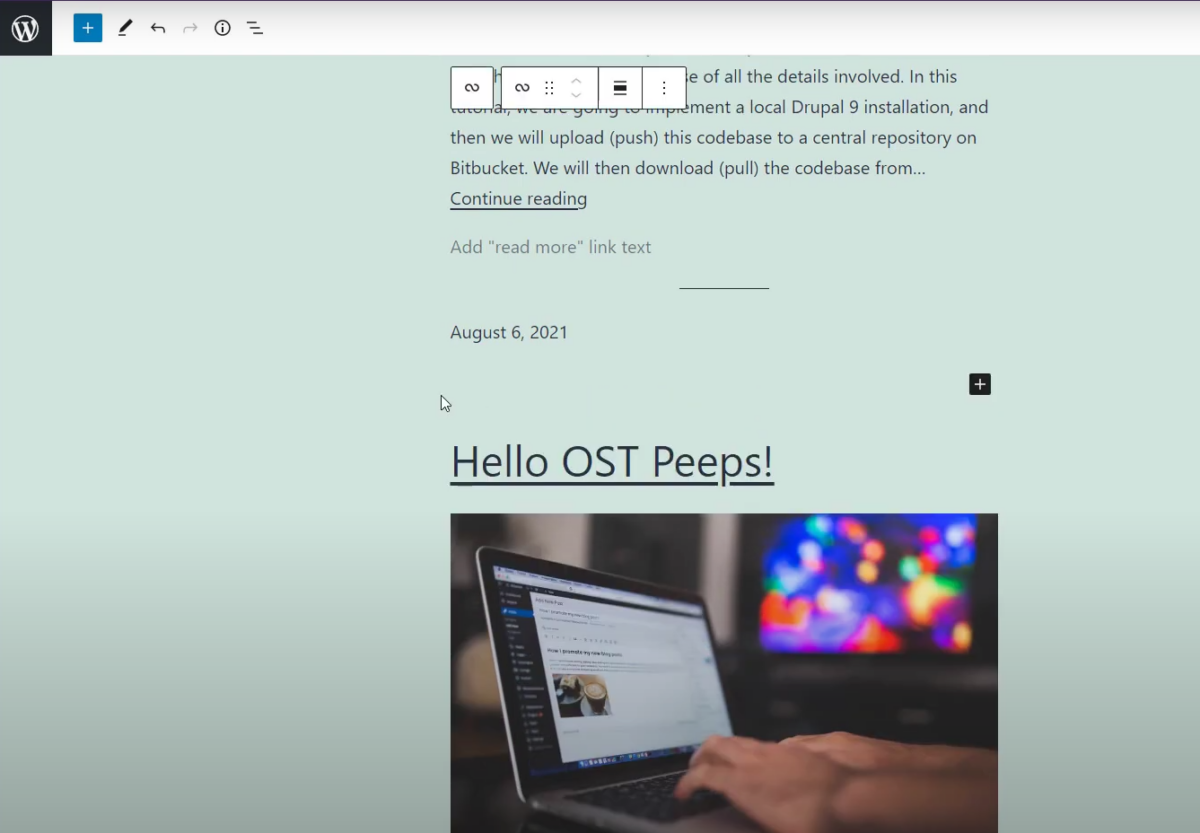
Esto incluye la publicación fija, la verás en la lista. Entonces, lo que vamos a hacer es seleccionar nuestro bloque de bucle de consulta nuevamente. Ahora, me gustaría que este bloque se destaque para que se vea un poco diferente de mi página, así verás que cuando selecciono el bloque en mi configuración puedo cambiar el color. Voy a cambiar el color de fondo para que sea blanco, se destaca un poco mejor en esta página, así que sé que hay algo diferente.
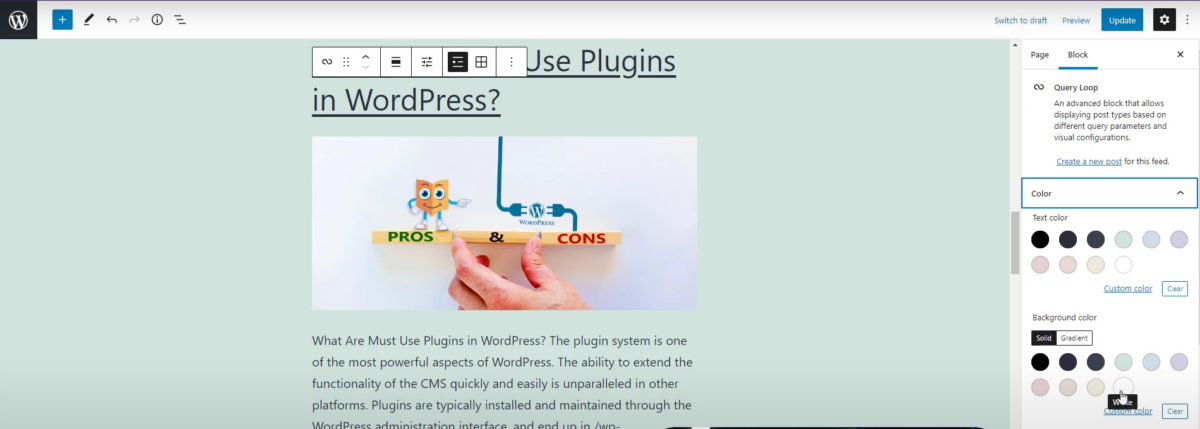
Además, verá abajo en el panel de configuración para el bloque que en realidad puede elegir "publicación" o "páginas" para un tipo, para que pueda controlar lo que va a extraer en este bloque de bucle de consulta. Por lo tanto, esta capacidad de extraer también páginas establece el bloque de bucle de consulta sobre el bloque de últimas publicaciones.

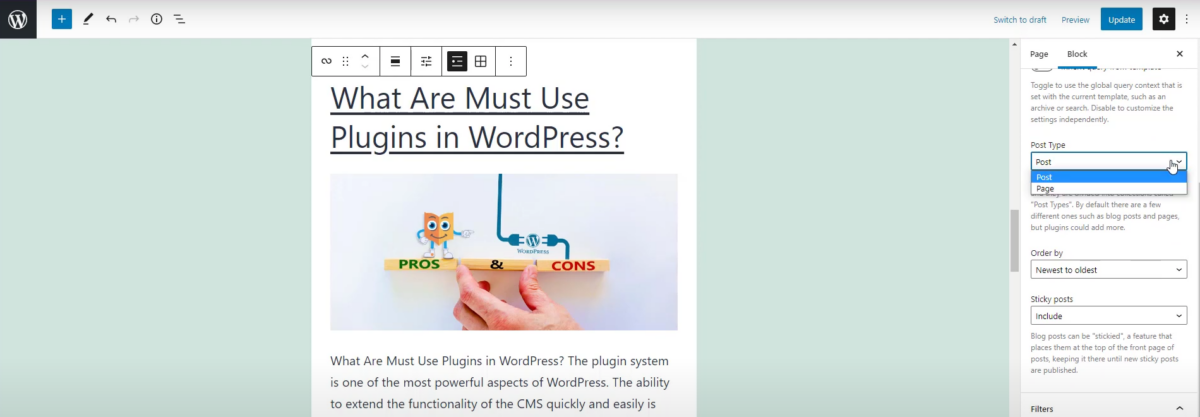
También abajo en la configuración de “bloqueo” podemos establecer por categoría, autor o palabra clave. En nuestro caso, queremos mostrar todos los blogs de "Robbie", por lo que seleccionaremos a "Robbie" como nuestro autor. Automáticamente, solo muestra las publicaciones de blog que escribió Robbie, incluida la publicación fija.
Nota : podemos decir que no queremos esa publicación fija y configurarla para excluirla.
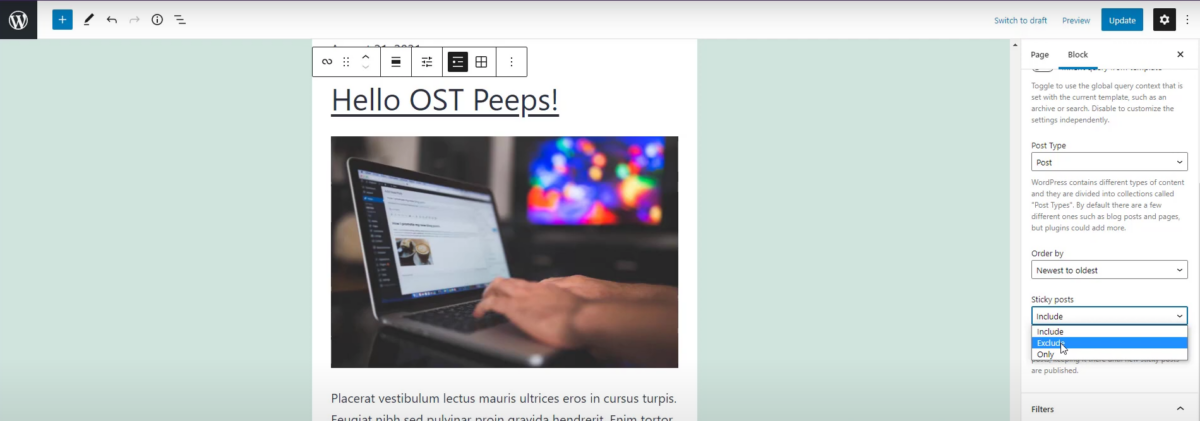
También puede decir "solo", por lo que si desea colocar las publicaciones adhesivas en lugares donde pueda hacerlo. Lo excluiremos aquí, y ahora verá que lo que tengo es solo la publicación de blogs de Robbie en esta página. Avancemos y actualicemos esta página y mirémosla desde el frente. Luego, vamos a volver al backend y mirar la página de "Errores". Vamos a hacer una cosa más allí.
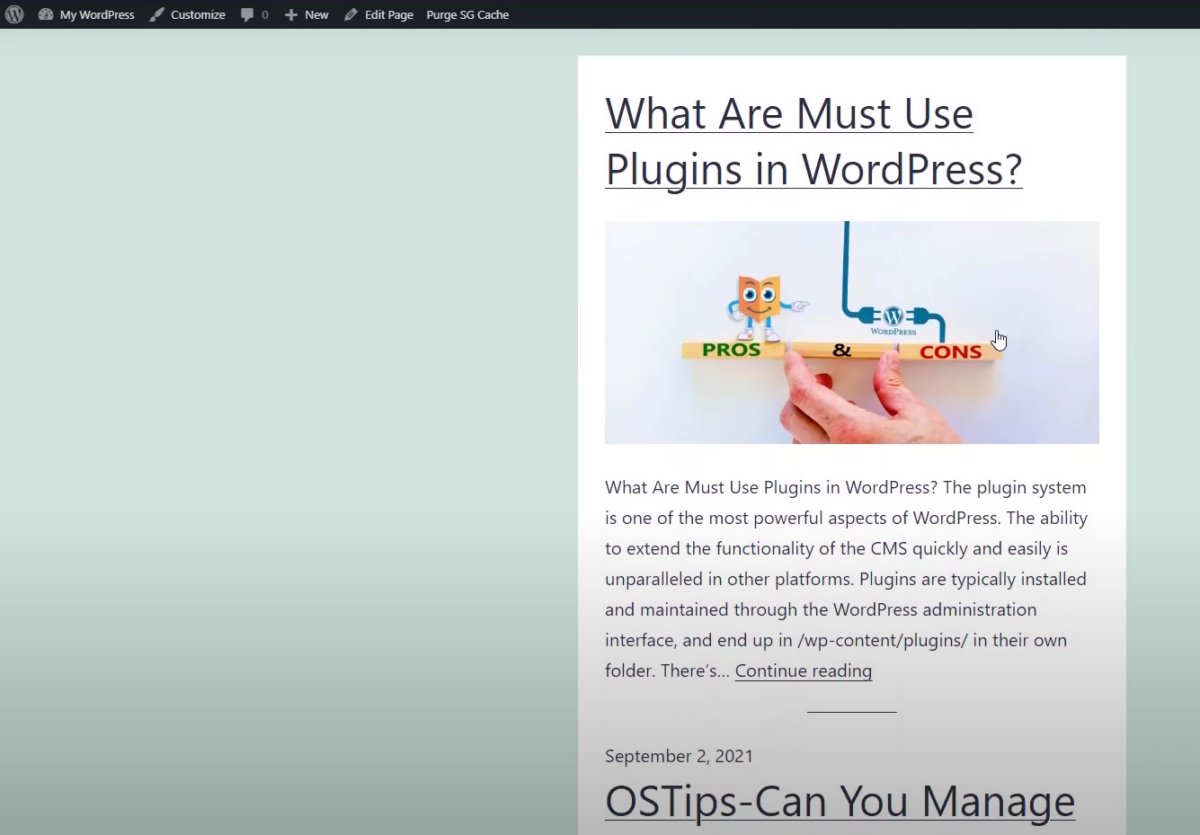
Ahora vamos a editar la página "Acerca de los errores" y agregar el bloque de bucle de consulta.
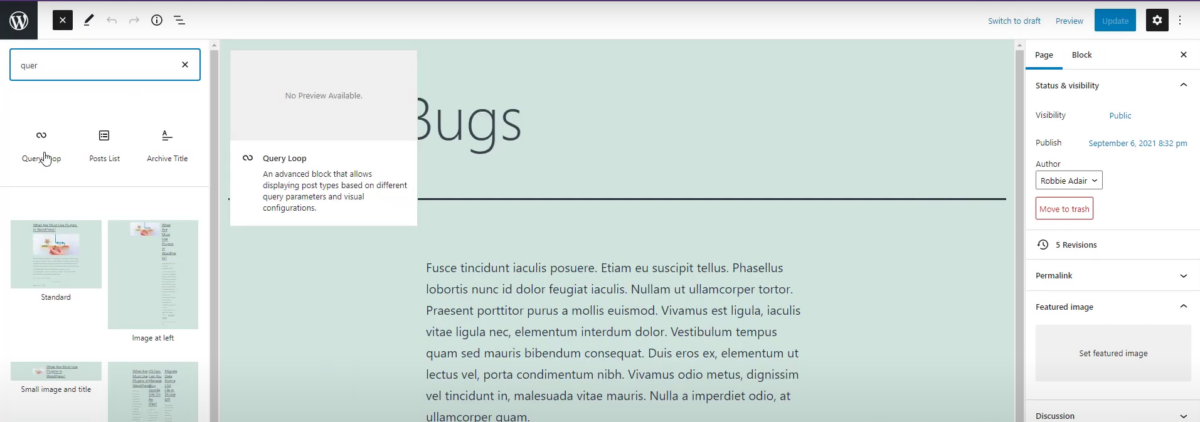
Vamos a agregar el bloque Query Loop nuevamente, solo que esta vez vamos a seleccionar que queremos comenzar en blanco. Cuando comience en blanco, verá que obtiene información básica aquí. Queremos la opción “título y fecha”.
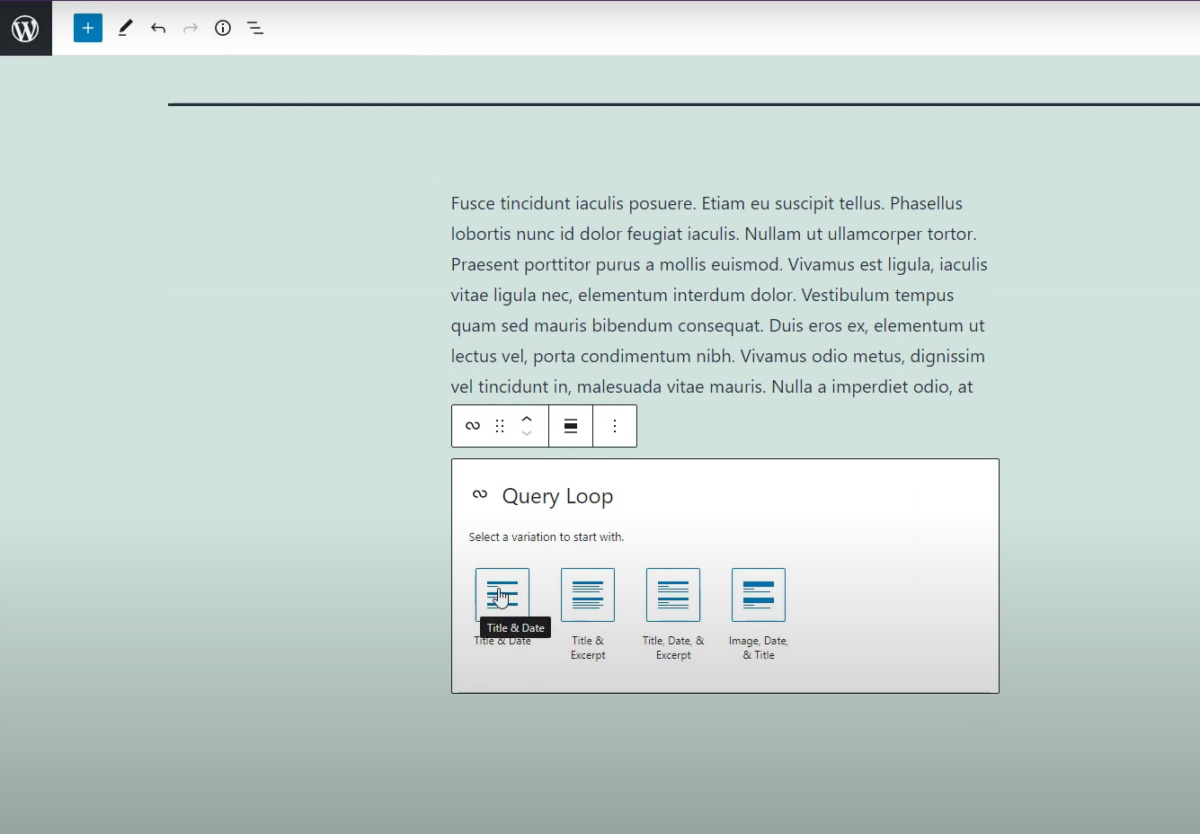
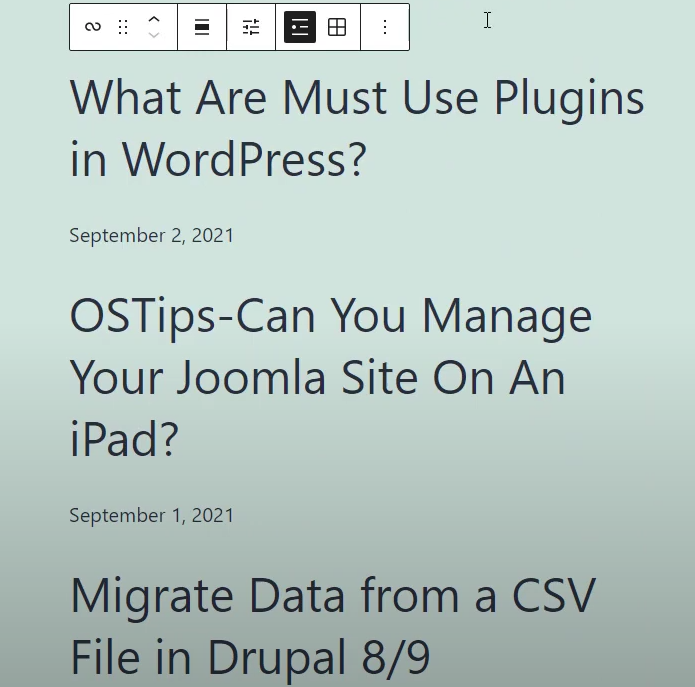
Puede ver que solo tengo el título y la fecha de estas publicaciones de blog que existen. Ahora debemos ir a la configuración del bloque y seleccionar a Bugs Bunny como autor y, de repente, tenemos menos, porque Bugs solo tiene dos que ha escrito.
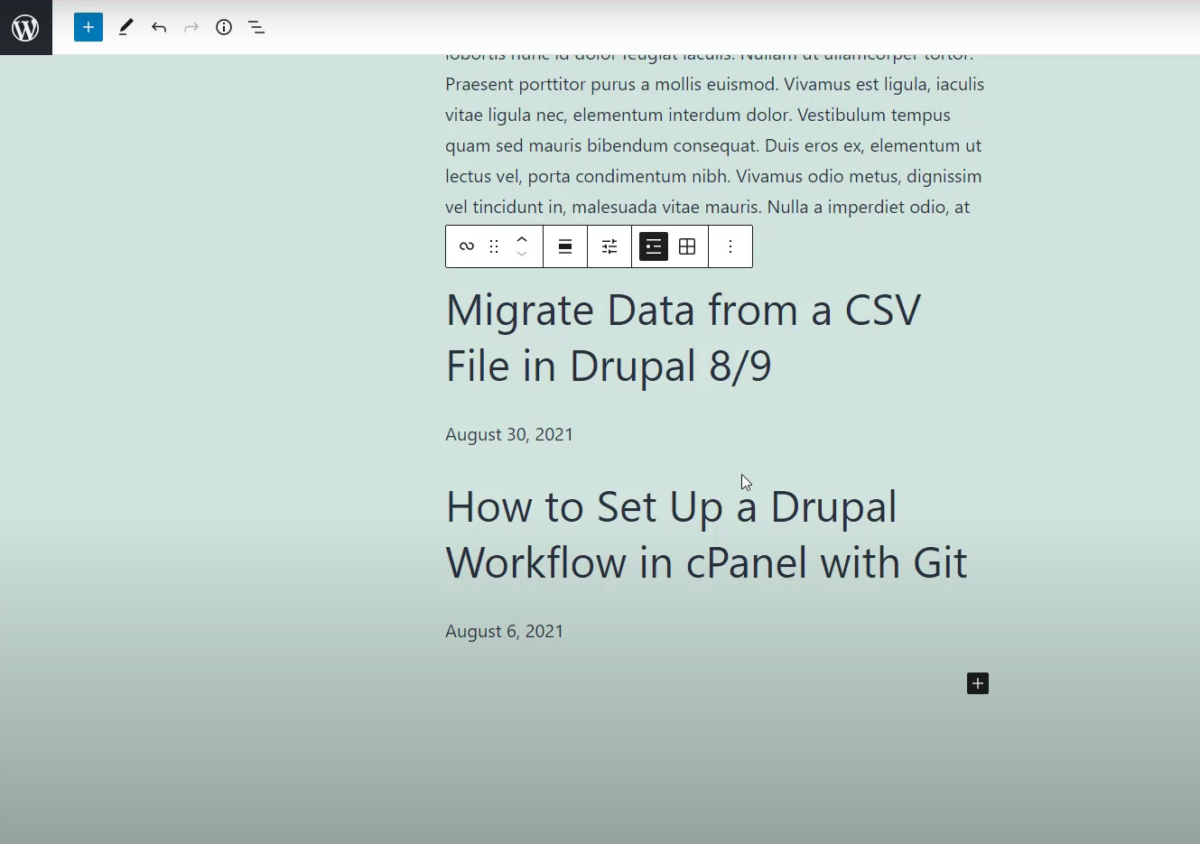
Lo último que quiero mostrarte es que cuando los haces tú mismo desde cero de esta manera, aún puedes agregar elementos. Entonces puedes decir "bueno, se veía mejor con una imagen", ¿adivina qué? Si observamos nuestro navegador de esquema, le dará una mejor idea de que el bloque de bucle de consulta ya contiene dos bloques, Título de publicación y Fecha de publicación.
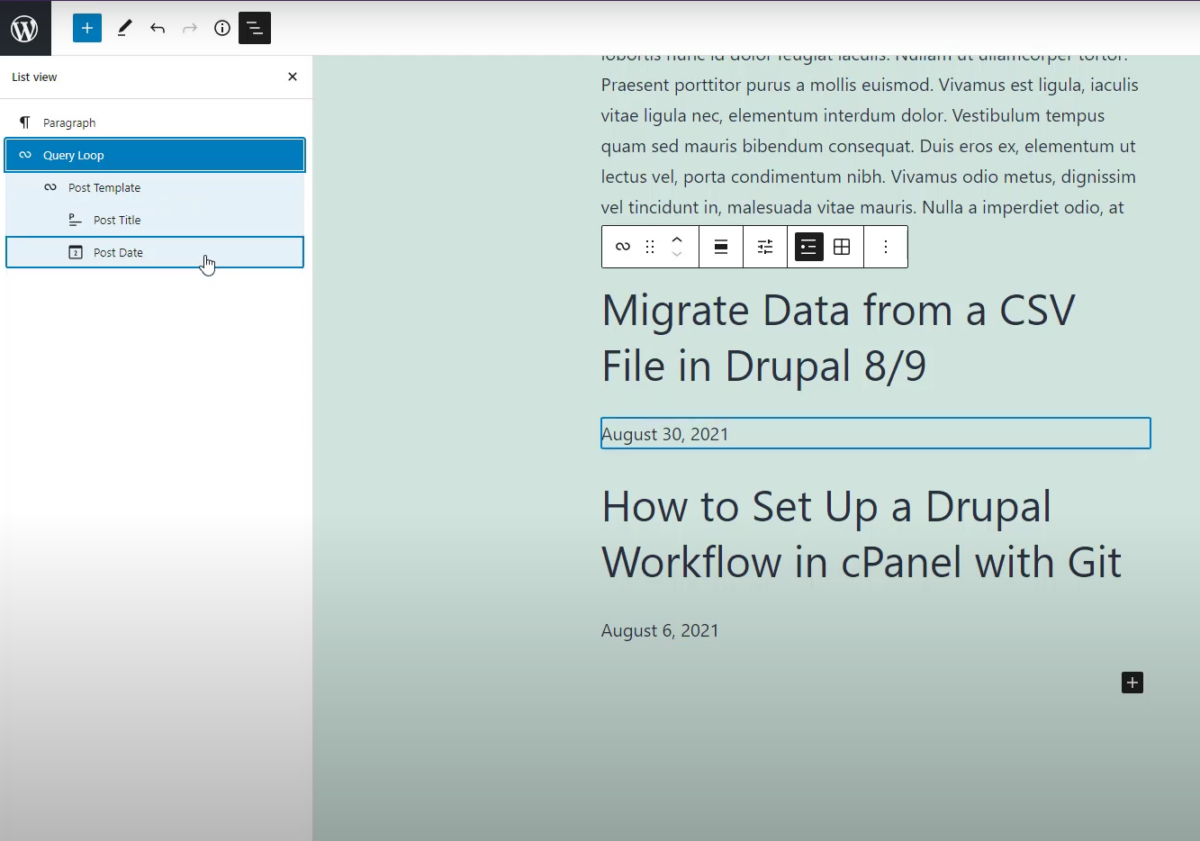
Así que podemos ir y agregar otro bloque aquí. Tal vez queremos que la imagen de la publicación destacada vaya allí, simplemente arrástrela y suéltela donde desee en el editor.
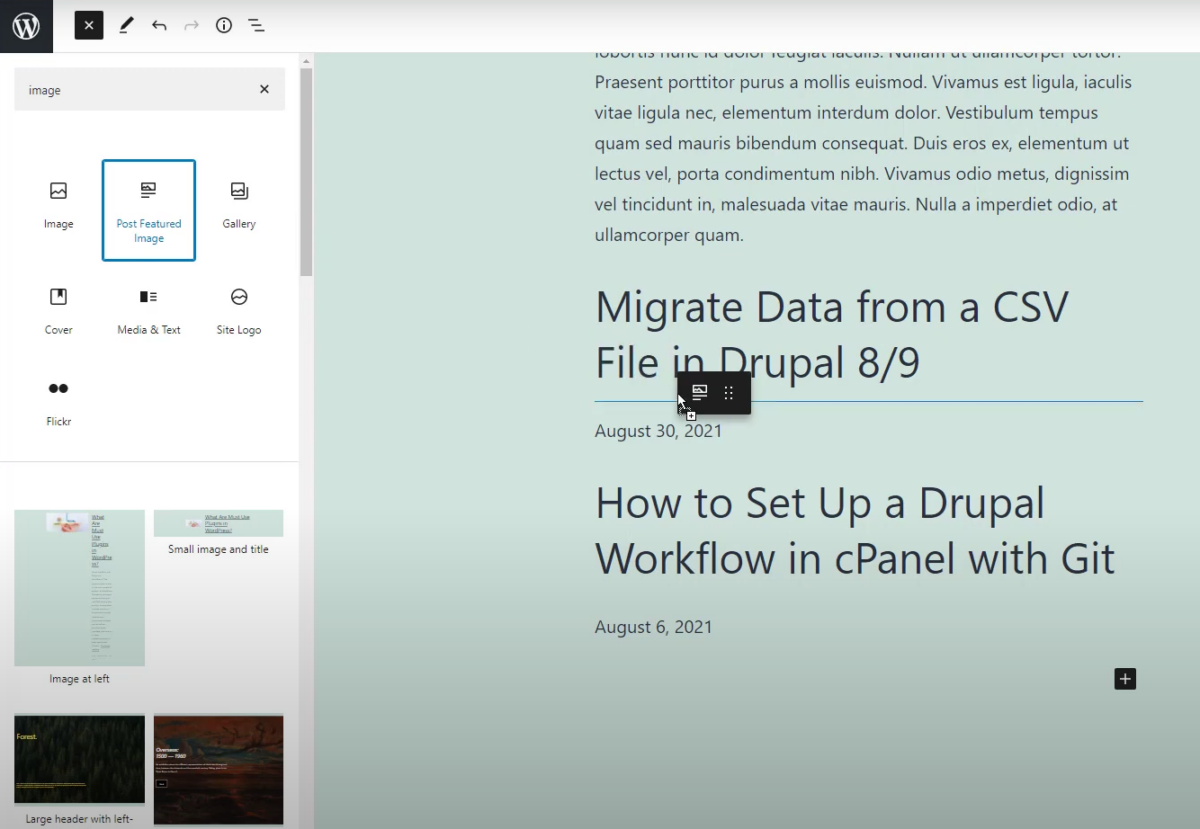
Verás porque este es un bucle, lo hizo con todas las publicaciones allí. Y podría moverlos si quisiera esa imagen debajo del título, simplemente puede moverla.
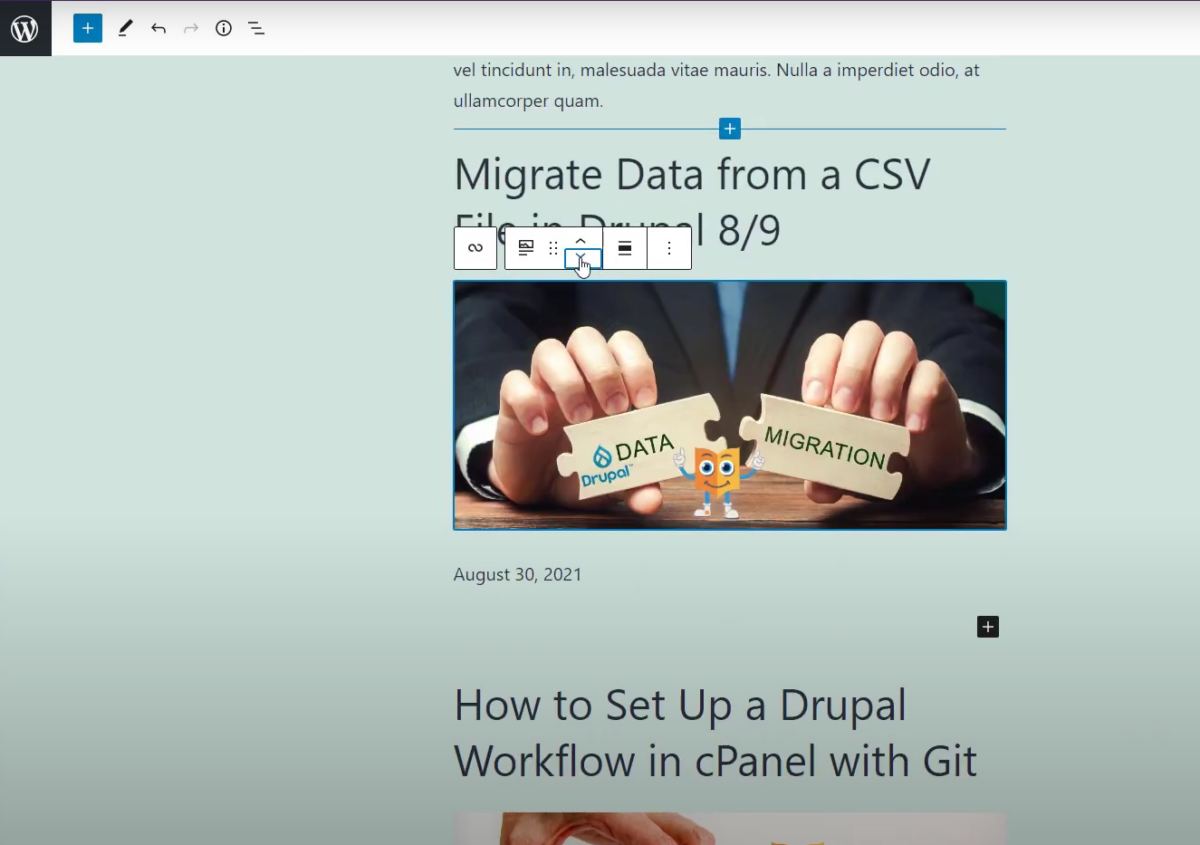
Actualicemos la página tal como está y regresemos y actualicemos nuestra página Acerca de los errores en la interfaz. Verás que este se parece al que hicimos en blanco.
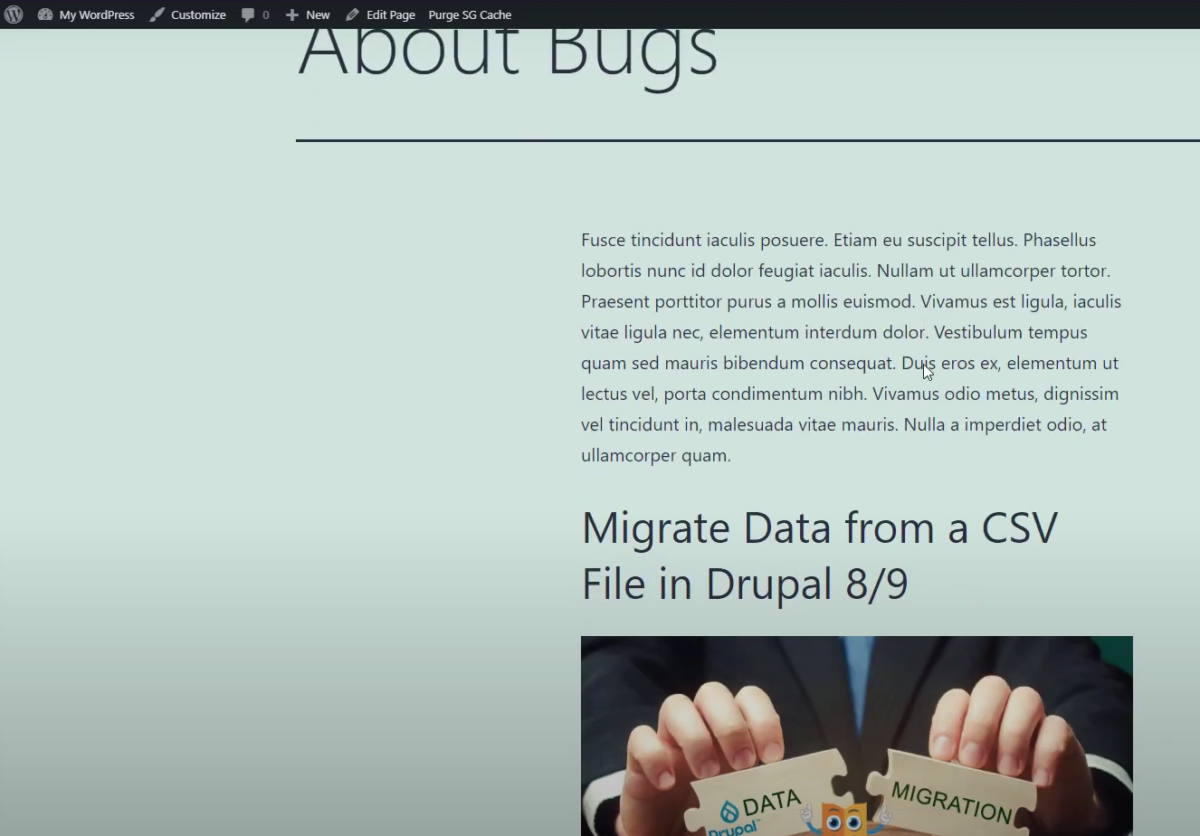
Ese es un vistazo rápido al Query Loop Block, es una nueva adición realmente genial a WordPress y espero que lo pruebes y veas todo lo que puedes hacer con él. Creo que estará bastante satisfecho con la versatilidad que ofrece.
